はじめに
Windows Update が「必要だけど厄介な存在」と感じられるケースが多くあります。
「更新でアプリが動かなくなる」「業務時間中に再起動がかかって困る」「ネットワークが遅くなる」など、一人情シスや兼任担当者にとって頭の痛い課題です。
本記事では、中小企業でよくある更新の悩みと具体的な解決策 を整理します。
「更新するとアプリが動かない」問題への対応
更新後にアプリが動かなくなるのは、中小企業にとって深刻なリスクです。
解決策
検証用端末を用意する
- 更新を先行適用して、主要アプリの動作を確認
- 特に会計・給与・販売管理など基幹系アプリは必ずチェック
ベンダー情報を確認する
- 各アプリケーションのサポートサイトで「最新 Windows バージョン対応状況」を確認
- 未対応の場合は更新延期ポリシーで適用を遅らせる
ロールバック体制を整える
- 更新後に不具合が出てもすぐ戻せるよう、ロールバック手順 を用意
- バックアップや OneDrive/ファイルサーバーでデータを守ることも重要
👉 Microsoft Learn: Windows リリースヘルス(既知の問題)
夜間・休日に自動更新を走らせる設定方法
業務時間中に更新や再起動が発生すると、大きな支障となります。
解決策
アクティブ時間の設定
設定 > 更新とセキュリティ > Windows Update > アクティブ時間の変更- 業務時間を指定し、それ以外で更新・再起動が行われるようにする
グループポリシー / Intune で制御
- GPO: 「自動更新を構成する」ポリシーで夜間に適用
- Intune: 更新リングを設定し、再起動時間を細かく制御可能
計画的な再起動通知
- 利用者に「週末に再起動されます」と案内を出す
- 不意の再起動で業務データが失われないよう、周知を徹底
👉 Microsoft Learn: Windows Update for Business の構成
ネットワーク帯域を圧迫しない更新配布の工夫(Delivery Optimization)
更新配布でよくある悩みは「ネットが遅くなる」ことです。
特に数十台の PC が同時に更新を取得すると、インターネット帯域が一気に圧迫されます。
解決策
Delivery Optimization の活用
- Windows 10/11 標準機能で、端末同士が更新を共有可能
- 拠点内で 1 台がダウンロードすれば、他の PC はローカルから取得
グループポリシー / Intune で制御
- 「配信の最適化」を有効化し、帯域使用率の上限を設定
- Intune では詳細に配布方法を制御できる
BranchCache / WSUS の利用
- さらに効率化したい場合は WSUS と組み合わせ、拠点ごとに配布
- 小規模拠点では BranchCache を活用するのも有効
👉 Microsoft Learn: 配信の最適化 (Delivery Optimization)
まとめ
- 「更新でアプリが動かない」問題は、検証・延期・ロールバック体制 で対処
- 更新は 夜間・休日に実行 し、業務への影響を最小化
- Delivery Optimization や WSUS/BranchCache を活用して、帯域負荷を抑えた配布を実現
中小企業の現場でも、ちょっとした工夫と仕組み化で更新トラブルは大幅に減らせます。
「悩みを先読みし、備える」ことが、一人情シスにとって最も効果的な更新管理のポイントです。
🔗: 更新トラブルを防ぐための実践チェックリスト
🔗: Windows 10 延長セキュリティ更新プログラム (ESU) 登録ガイド
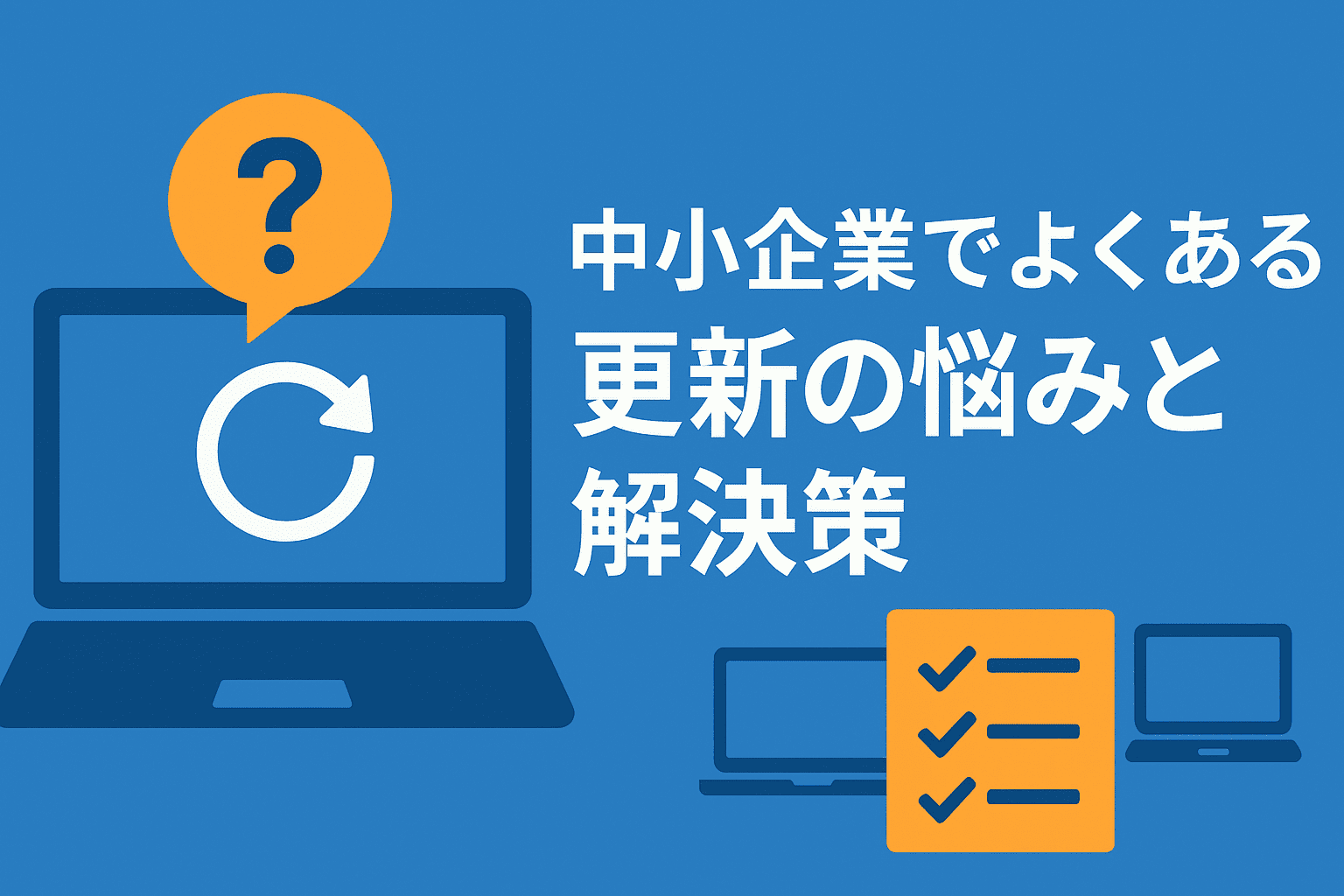

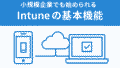
コメント